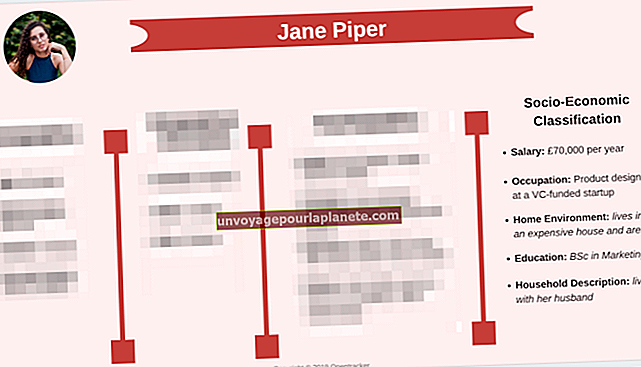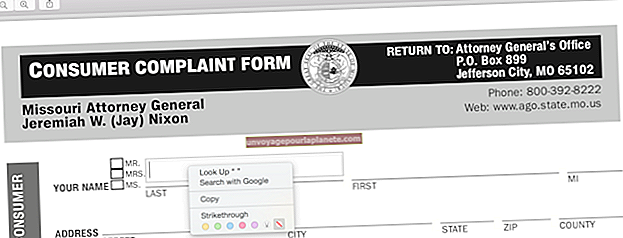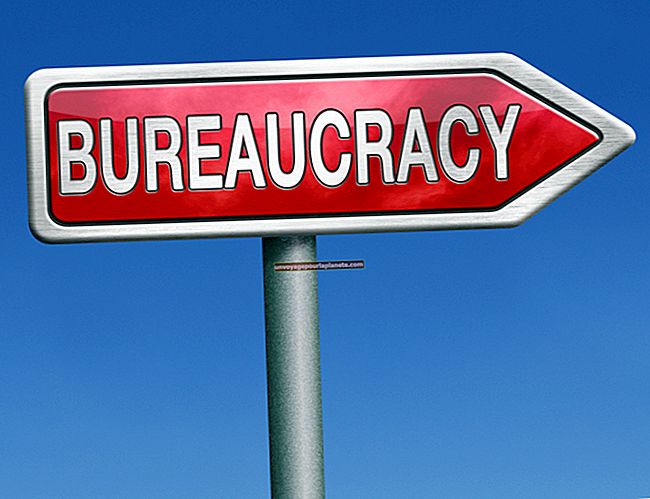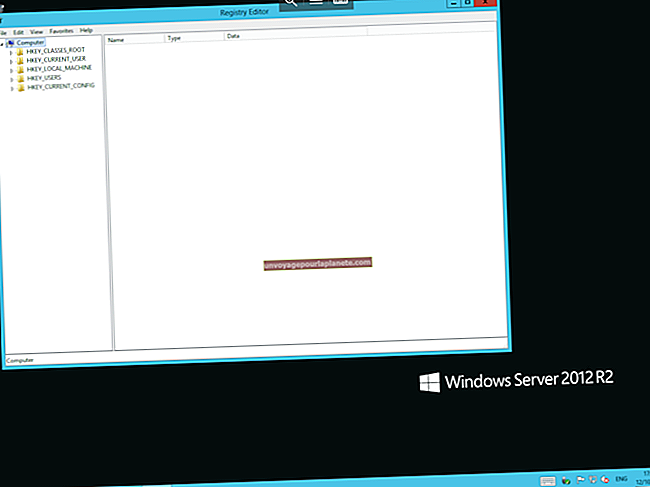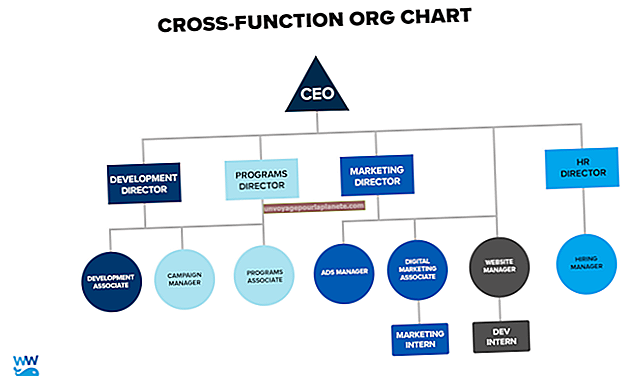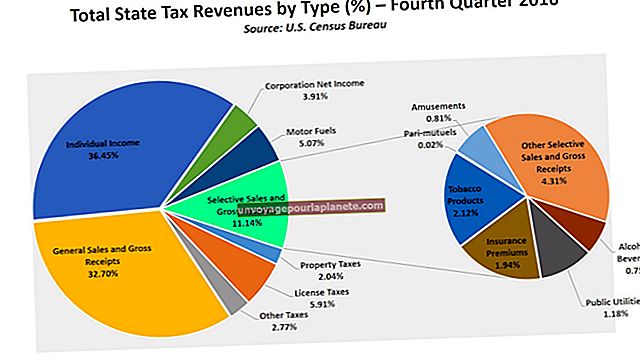如何对无法启动的计算机进行故障排除
如果计算机正常运行,它们是必不可少的业务工具。许多小型企业无法证明全职 IT 职位的费用是合理的,因此试图让无法启动的计算机恢复运行的工作通常落在操作员或办公室中最不讨厌技术的人身上。对无法启动的计算机进行故障诊断需要一次将其迈出一步,并注意计算机显示的任何信号或异常症状。您可能无法自己解决问题,但可以通过在将计算机发送到商店之前查明问题来节省一些工作时间和金钱。
硬件问题
1
检查计算机和显示器上的电源线。每根电源线的两端必须牢固固定到位。还要检查电源线是否损坏。立即更换损坏的电源线。
2
检查视频信号电缆两端的位置以及显示器的电源按钮。计算机将在没有适当的视频信号的情况下启动,但是黑屏使其无法正常工作。
3
检查键盘插头。主板上电自检的一部分(称为POST)将检查键盘是否存在。如果未找到,则POST失败,并且引导过程终止。在大多数情况下,显示器上还会显示“找不到键盘”错误消息。
4
在启动过程中听哔哔声。预设的声音错误信号被编程到主板的BIOS芯片中。这些蜂鸣声表明主板上存在各种问题。请查阅计算机的说明文件或BIOS制造商的网站,以获取有关解码这些蜂鸣声的信息。
5
监视监视器,查看是否有任何错误消息。如果计算机在 POST 期间没有发出哔声或停止,最常见的错误消息是“找不到硬盘”或“非系统磁盘或磁盘错误”。
6
请查阅计算机的文档,以获取有关如何进入BIOS的说明,并在未找到硬盘驱动器的情况下检查硬盘驱动器设置。如果驱动器配置正确,并且计算机无法识别其存在,则驱动器可能发生故障,需要更换。
软件问题
1
当您在显示器上看到非系统磁盘错误或类似消息时,请从光盘驱动器中取出所有介质。还要拔出所有存储介质,闪存驱动器,存储卡和数码相机。重新启动计算机。如果计算机返回相同的错误消息,请继续执行下一步。
2
检查您的BIOS设置,以确保您的计算机配置为从光盘驱动器引导。有关打开BIOS设置屏幕和设置驱动器配置选项的说明,请查阅计算机的文档。
3
将Windows 7安装介质插入适当的驱动器中,然后重新启动计算机。
4
按照设置屏幕中的提示选择适当的语言,时间,货币和输入法。完成后,单击“下一步”按钮。
5
单击“修复计算机”选项。
6
单击适当的操作系统进行修复,然后单击“下一步”按钮。
7
在“系统恢复选项”对话框中单击“启动修复”。